obsidian projects 实现项目管理
前言
今天推荐 obsidian 的项目管理插件 projects ,用免费工具实现本地化项目管理。该工具项目管理思路非常类似 trello,简单易上手,而且和个人笔记强关联,非常适合喜欢折腾和 all in one 的玩家。
插件主要特点
- 包含 Table、Board、Calendar、Gallery 4 个视图。
- Table 表格。清晰展示各个项目的属性,可以配置属性显示内容。
- Board 看板。通过属性不同项目,比如状态、重要程度等。
- Calendar 日历。界面用带有时间的元数据展示项目时间。
- Gallery 画册。以图册的形式展示项目。
- 各种视图均连接项目文件,高度自定义,适合多场景。
插件安装
在应用商店直接下载 projects 插件。点击安装即可。
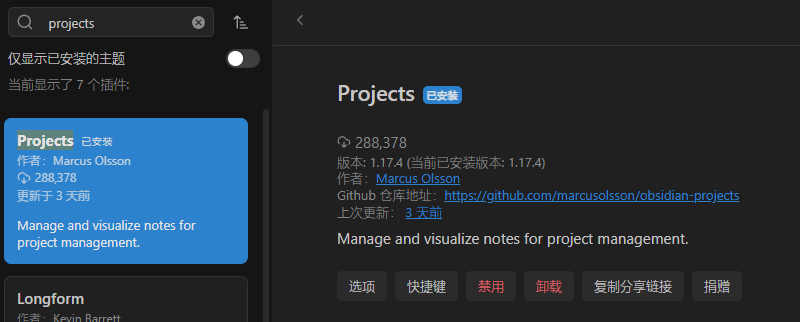
项目管理搭建
推荐通过 demo 案例查看 projects 插件项目管理逻辑。
新建项目
点击新建项目图标
输入名称、文件夹路径等,建议预先设置好文件夹。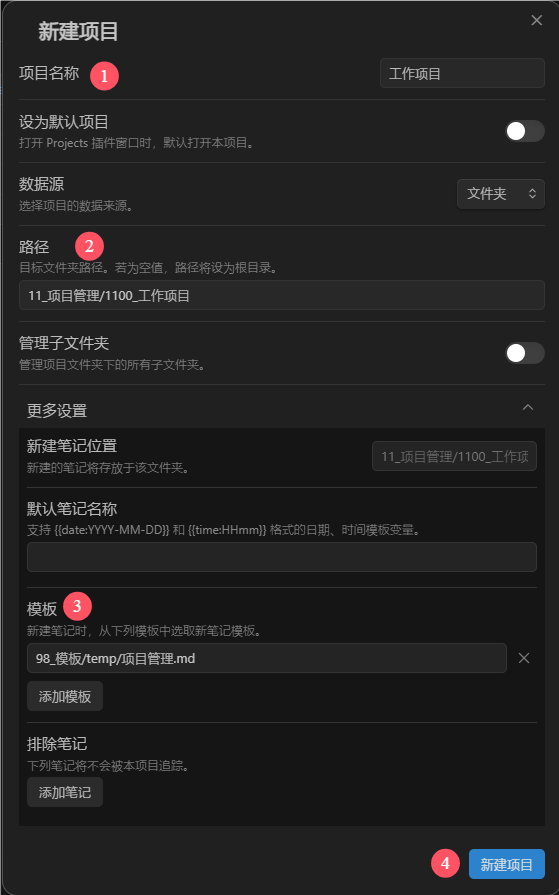
配置项目模板
这是最重要的部分,我参考 demo 中的元数据结构,最终修改如下:
1 | |
Status:状态。Doing,done,backlog,daley, plan。
Due:截止日期。
Weight:重要性。1-5
Tags:标签。Todo(结合 checklist 工具,加上后自动变为 task)
Image:图,用图床地址,也可以本地地址,推荐图床地址,obsidian 搭建图床可以看我之前的文章。
Done:是否完成,完成后归档
这里可以根据自己的需要自定义,比如指定 people 等等。
需要注意,当我们把模板元数据设置好时,最好给一个初始值,这样能让 projects 识别到标签类型。
新建项目
设置好后会自动进入空白的表格视图,点击新建项目,一是会自动新建一个 md 文档,自动生成一列项目。点击 name 后就可以自动编辑内容了,修改元数据内容,对应的表格信息也会修改。
可以通过隐藏字段来展示自己想要的内容,比如只展示名称、状态、重要性、截止日期等。
可以在 table 页面管理多个子项的内容,非常方便
新增其他视图
点击表格旁边的加号,可以新增 Board、Calendar、Gallery。思路都是一样不同的元数据来展示不同的信息,例如状态对应 Board 视图、截止日期对应日历视图,图片对应图册视图等等。
在每个视图下,都能新建项目,点击就能管理具体的项目,真的非常好用。
看板视图
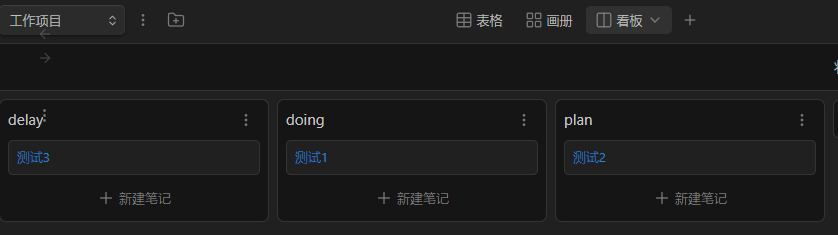
画册视图
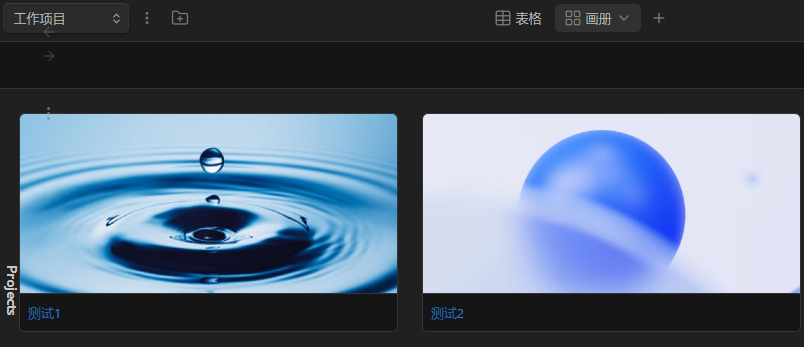
日历视图

相关思考
通过这个插件可以实现整个团队的项目管理,也可以单个项目的管理,还可以是兴趣爱好的管理,比如图书、电影等。
相关文章
精简版 Obsidian 图床配置 PicGo+ gitee-CSDN博客
BY
纯个人经验,如有帮助,请收藏点赞,如需转载,请注明出处。
微信公众号:环境猫 er
CSDN : 细节处有神明
个人博客: https://maoyu92.github.io/